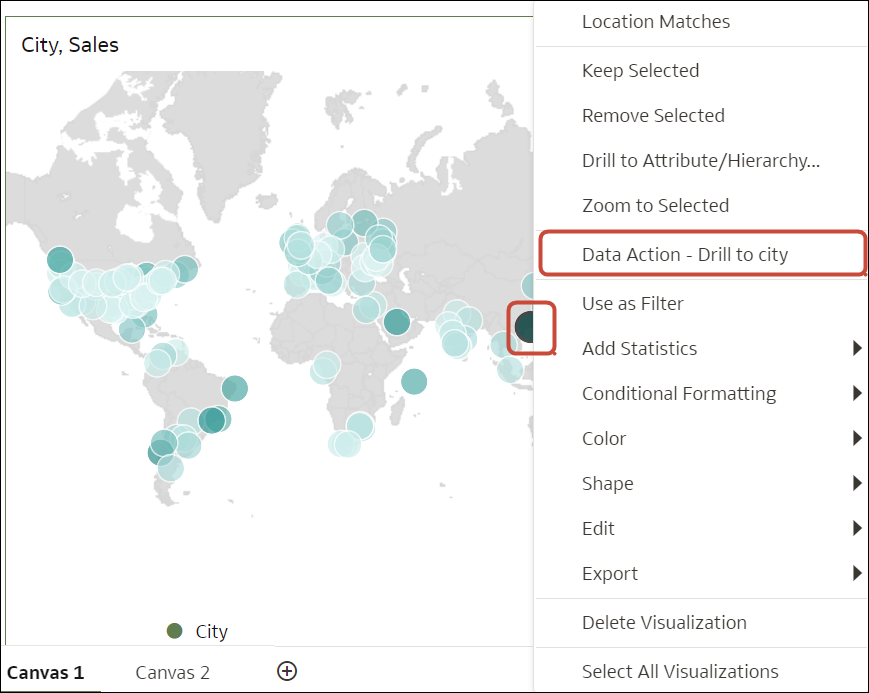ビジュアライゼーション・キャンバスからのデータ・アクションの起動
ワークブック・キャンバスからデータ・アクションを起動して、他のキャンバスまたはURLに移動できます。
-
データ要素がターゲット・ワークブックのキャンバス内と一致し、そのデータ要素に対する既存のキャンバス・フィルタがターゲット・キャンバスにない場合は、新しいキャンバス・フィルタが追加されます。 既存のキャンバス・フィルタがある場合は、ソース・ワークブックのキャンバスの値で置換されます。
-
予期されていたデータセットは使用できないが別のデータセットを使用できる場合は、別のデータセット内の列名とデータ型を使用して照合され、それにフィルタが追加されます。
-
名前とデータ型による列の一致が複数ある場合は、ターゲット・ワークブックまたはキャンバスのそれらすべての列にフィルタが追加されます。
データ・アクションが複数の列にアンカー付けされている場合は、コンテキスト・メニューにデータ・アクションを表示するすべての列のデータ要素を選択してください。 データ・アクションの使用に関するヒントを参照してください。
現在のビュー・コンテキストに適用できる「データ・アクション」の名前がコンテキスト・メニューに表示されます。 たとえば、キャンバス1で「Hong Kong」を右クリックし、「Data Action - Drill to city」という名前のデータ・アクションを選択します。
データ・アクションをクリックすると、ターゲット・ワークブックのキャンバスに移動し、そのデータ・アクションがワークブックの値を渡すよう構成されている場合は、開始のキャンバスで選択されているデータ・ポイントに基づいて、ターゲット・ワークブックがフィルタされます。 たとえば、開始のワークブックで「Hong Kong」を右クリックし、「Data Action - Drill to city」という名前のデータ・アクションを選択すると、キャンバス2に移動し、コンテンツは、Hong Kongに関連するデータが表示されるようにフィルタされます。 ワークブック・フィルタ・バーにCityフィルタが表示されます。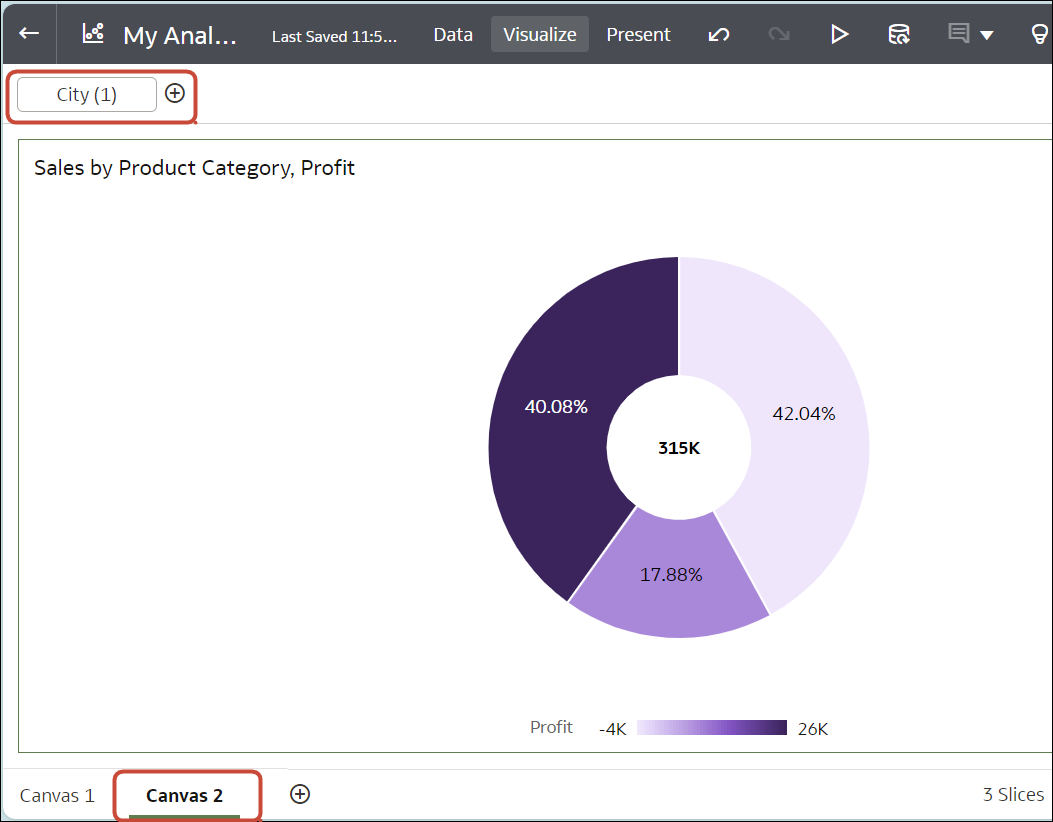
図data-actions-4.pngの説明
データ・アクションがフィルタに与える影響を参照してください。
ユーザーが表またはピボット・ビジュアライゼーションの列値に対してワンクリックでデータ・アクションを起動できるようにするには、「表およびピボット・ビジュアライゼーションの値をリンクとして表示」を参照してください。
ユーザーがキャンバス上のボタンを使用してデータ・アクションを起動できるようにするには、ボタン・バーを参照してください。
コンシューマがアクセスできないワークブック内のキャンバスにデータ・アクションが移動すると、そのデータ・アクションを正常に起動できなくなります。 コンシューマからアクセスできないデータ・アクションを非表示にできます。「現在のコンシューマからのワークブック内のアクセスできないデータ・アクションの非表示」を参照してください。